Correzione dell’errore “Verifica che il numero di telefono T-Mobile a 10 cifre sia corretto” sul sito Web T-Mobile
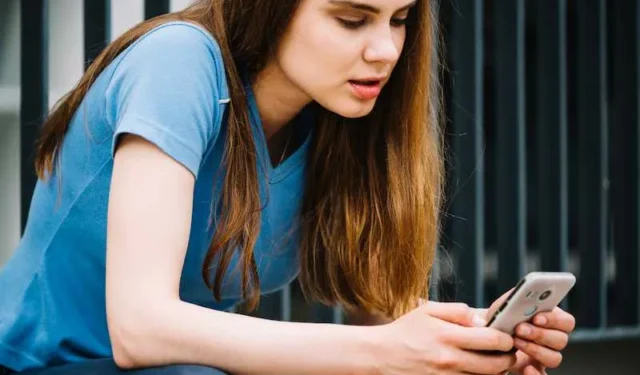
Stai tentando di registrarti e accedere al tuo account del servizio mobile T-Mobile e bam, un messaggio di errore: “Verifica che il tuo numero di telefono T-Mobile a 10 cifre sia corretto.” Sei sicuro che il tuo numero sia corretto, ma sei bloccato. Questo non è solo fastidioso; è un ostacolo alla gestione del tuo account e dei tuoi servizi mobili .
Come risolvere l’errore “Verifica che il numero di telefono T-Mobile a 10 cifre sia corretto” sul sito Web T-Mobile
Cancella la cache e i cookie del browser
La cache e i cookie obsoleti possono talvolta interferire con la tua capacità di accedere ai siti Web, incluso T-Mobile. Questi file archiviati potrebbero contenere vecchi dati in conflitto con l’interfaccia del sito Web corrente.
- Google Chrome : vai su Impostazioni > Privacy e sicurezza > Cancella dati di navigazione. Assicurati di selezionare “Cookie e altri dati dei siti” e “Immagini e file memorizzati nella cache”, quindi premi “Cancella dati”.
- Firefox : vai su Opzioni > Privacy e sicurezza > Cookie e dati dei siti > Cancella dati. Seleziona sia “Cookie e dati dei siti” che “Contenuti Web memorizzati nella cache”, quindi fai clic su “Cancella”.
- Safari : vai su Preferenze > Privacy > Gestisci dati sito web > Rimuovi tutto. Conferma facendo clic su “Rimuovi ora”.
- Microsoft Edge : apri Impostazioni > Privacy, ricerca e servizi > Cancella dati di navigazione > Scegli cosa cancellare. Seleziona “Cookie e altri dati dei siti” e “Immagini e file memorizzati nella cache”, quindi fai clic su “Cancella ora”.
Ricorda, svuotare la cache e cancellare i cookie ti disconnetterà dalla maggior parte dei siti, quindi tieni le password a portata di mano. È un piccolo prezzo da pagare per un’esperienza T-Mobile più fluida .
Aggiorna il browser Web
Un browser obsoleto è come una vecchia macchina arrugginita; potrebbe portarti dove devi andare, ma non senza alcuni ostacoli lungo il percorso. Mantenere aggiornato il tuo browser ti garantisce di ottenere le migliori prestazioni, sicurezza e, sì, meno messaggi di errore quando accedi a siti come T-Mobile.
- Google Chrome : apri Chrome e fai clic sui tre punti verticali nell’angolo in alto a destra. Vai a Guida > Informazioni su Google Chrome. Il browser controllerà automaticamente gli aggiornamenti.
- Firefox : apri Firefox e fai clic sul pulsante del menu rappresentato da tre linee orizzontali. Vai su Aiuto > Informazioni su Firefox. Verrà visualizzata una finestra e Firefox controllerà la presenza di aggiornamenti e li scaricherà automaticamente.
- Safari : se utilizzi un Mac, apri l’App Store e fai clic sulla scheda “Aggiornamenti”. Se sono disponibili aggiornamenti di Safari, li troverai qui.
- Microsoft Edge : apri Microsoft Edge, fai clic sui tre punti orizzontali nell’angolo in alto a destra e seleziona “Impostazioni”. Scorri verso il basso fino alla sezione “Informazioni su Microsoft Edge” e il browser controllerà automaticamente la presenza di aggiornamenti.
Aggiornare il tuo browser è come dargli un piccolo restyling. È aggiornato, più sicuro e meno probabile che ti dia problemi quando stai solo cercando di pagare la bolletta del telefono.
Disabilita le estensioni del browser
Le estensioni del browser possono essere un’arma a doppio taglio. Offrono funzionalità interessanti ma a volte possono scontrarsi con i siti Web a cui stai tentando di accedere. Se hai problemi con il sito T-Mobile, vale la pena considerare che la colpa potrebbe essere un’estensione.
La disabilitazione delle estensioni è un processo semplice, ma varia a seconda del browser. Ecco come procedere:
- Google Chrome : apri Chrome, fai clic sull’icona del pezzo del puzzle vicino alla barra degli indirizzi, quindi fai clic su “Gestisci estensioni”. Da lì, puoi disattivare ciascuna estensione per vedere se risolve il problema.
- Firefox : apri Firefox, fai clic sulle tre linee orizzontali nell’angolo in alto a destra e seleziona “Componenti aggiuntivi”. Nella scheda Estensioni, puoi disabilitarle ciascuna facendo clic sull’interruttore accanto ad essa.
- Safari : apri Safari, fai clic su “Safari” nella barra dei menu e seleziona “Preferenze”. Vai alla scheda “Estensioni”, dove puoi deselezionare la casella accanto a ciascuna estensione per disabilitarla.
- Microsoft Edge : apri Edge, fai clic sui tre punti orizzontali nell’angolo in alto a destra e seleziona “Estensioni”. Qui puoi fare clic sull’interruttore accanto a ciascuna estensione per disabilitarla.
Dopo aver disabilitato le estensioni, prova ad accedere nuovamente al sito T-Mobile. Se funziona, hai trovato il tuo bambino problematico. Riattiva semplicemente le altre estensioni e magari valuta la possibilità di trovare un’alternativa a quella che causa il problema.
Verificare la presenza di interruzioni del servizio
A volte il problema non è tuo; è su T-Mobile. Le interruzioni del servizio possono influire sulla tua capacità di accedere e gestire il tuo account. È come essere chiusi fuori casa, ma anche il fabbro è bloccato nel traffico.
Puoi verificare le interruzioni del servizio in un paio di modi:
- Sito Web di T-Mobile : vai al sito Web ufficiale di T-Mobile e cerca eventuali annunci o banner che indicano un’interruzione del servizio. Di solito sono abbastanza bravi nel farlo sapere ai clienti.
- Social media : l’account Twitter di T-Mobile pubblica spesso aggiornamenti sulle interruzioni. È un modo rapido per scoprire cosa sta succedendo se non riesci ad accedere al loro sito web.
- Siti Web di terze parti : siti Web come Downdetector offrono mappe delle interruzioni in tempo reale e rapporti sugli utenti. Basta digitare “T-Mobile” nella barra di ricerca e vedere se sono stati segnalati problemi.
Se scopri che c’è un’interruzione, tutto ciò che puoi fare è aspettare che finisca. Magari prepara un tè, leggi un libro o guarda il tuo programma preferito. Una volta ripristinato il servizio, dovresti essere in grado di accedere senza problemi.
Contatta l’assistenza T-Mobile
A volte, nonostante i tuoi migliori sforzi, i gremlin della tecnologia rifiutano di essere banditi. Quando hai provato di tutto e ancora non riesci ad accedere, è il momento di chiamare la cavalleria: l’assistenza clienti di T-Mobile.
Rivolgersi all’assistenza clienti è più semplice di quanto si possa pensare. Hai opzioni:
- Telefono : Il metodo classico. Componi il 611 da un telefono T-Mobile o chiama il numero 1-877-746-0909 da qualsiasi telefono. Tieni i dettagli del tuo account a portata di mano per la verifica.
- Chat dal vivo : se parlare al telefono non fa per te, T-Mobile offre una funzione di chat dal vivo sul proprio sito web. Cerca semplicemente l’icona della chat, solitamente nella parte in basso a destra dello schermo.
- Social media : che tu ci creda o no, puoi ottenere supporto tramite Twitter. Basta twittare @TMobileHelp e verranno inseriti nei tuoi messaggi diretti per aiutarti.
- Email : Meno immediata ma comunque efficace. Puoi trovare l’opzione e-mail nella sezione “Contattaci” sul sito Web di T-Mobile.
Ricorda, i rappresentanti dell’assistenza clienti sono lì per aiutarti, non per giudicare le tue capacità tecniche. Sii paziente, tieni pronti i dettagli del tuo account e riprenderai il controllo del tuo account T-Mobile in pochissimo tempo.
Utilizza un dispositivo diverso
Sorprendentemente, il problema potrebbe essere il dispositivo che stai utilizzando. Che si tratti di smartphone, tablet o computer, ognuno ha le sue peculiarità che potrebbero non funzionare bene con il sito Web T-Mobile.
Cambiare dispositivo può essere un modo rapido per isolare il problema. Se hai provato ad accedere dal tuo telefono, dai un’occhiata al tuo laptop. Al contrario, se sei rimasto incollato al desktop, forse è il momento di dare una chance al tuo smartphone.
Se scopri che puoi accedere da un dispositivo diverso, hai ristretto il problema. Non è un problema universale di T-Mobile; è qualcosa di specifico per il tuo dispositivo originale. È ora di approfondire le impostazioni di quel dispositivo o prendere in considerazione l’idea di riavviarlo alla vecchia maniera.
Verifica le impostazioni dell’account
Impostazioni errate dell’account T-Mobile potrebbero essere la barriera invisibile che ti impedisce di accedere. È essenziale assicurarsi che tutto sia impostato correttamente per evitare problemi di accesso.
Ecco il tuo piano d’azione per controllare e aggiornare tali impostazioni:
- Accedi : accedi al tuo account T-Mobile e vai alla sezione “Impostazioni account” o “Profilo”.
- Controlla le informazioni : rivedi tutti i tuoi dati personali. Il tuo numero di telefono e indirizzo email sono particolarmente cruciali.
- Aggiorna se necessario : hai riscontrato un errore? Correggilo e salva le modifiche.
Dopo esserti assicurato che tutto sia accurato, prova ad accedere con un altro tentativo. Se le tue impostazioni sono corrette, dovresti riuscire ad accedere senza ulteriori problemi.
Hai passato attraverso lo torchio cercando di risolvere l’errore “Verifica che il tuo numero di telefono T-Mobile a 10 cifre sia corretto”. Fai un respiro profondo; non sei solo e sì, ci sono soluzioni. Prima di gettare la spugna, assicurati di aver esaurito questo elenco completo di soluzioni.



Lascia un commento